Pāris dienas atpakaļ mēs pārskatījām grāmatzīmiTagger - Chrome paplašinājums, kas lietotājiem ļauj grāmatzīmēm pievienot tagus. Paplašinājums darbojas neatkarīgi no noklusējuma grāmatzīmēm, kuras saglabājat pārlūkā Chrome, un tai ir iespēja importēt grāmatzīmes grāmatzīmju joslā. Grāmatzīme # ir līdzīgs Chrome paplašinājumsfunkcionalitāti, taču bezgala labāk nekā Bookmarks Tagger. Tas ļauj jums pievienot tagus esošajām grāmatzīmēm un meklēt tos no Omnibar. Grāmatzīme # neveido savu atsevišķu grāmatzīmju komplektu, tas pievieno tagus Chrome grāmatzīmēm un padara šo tagu pievienošanu ļoti vienkāršu, piedāvājot kokam līdzīgu struktūru. “Tagi” faktiski ir mapes, un tos var pārvaldīt, izmantojot noklusējuma grāmatzīmju pārvaldnieku, lai gan paša paplašinājuma tagu pārvaldnieks ir piemērotāks un vieglāk lietojams. Meklējot grāmatzīmes, jūs varat izvēlēties padarīt meklētājprogrammu jutīgu, ignorēt atstarpes, akcenta zīmes un pieturzīmes. Tas atbalsta arī divus meklēšanas režīmus, kurus varat izvēlēties izmantot; rekursīvs (kas ietver visas grāmatzīmes bērnu tagos) vai nekursorisks (kas izslēdz grāmatzīmes bērnu tagos).
Grāmatzīmju veidošana ir diezgan vienkāršs jēdziens, taču tas tā irvar paiet nedaudz laika, līdz jūs tos pazaudējat, izmantojot grāmatzīmi #. Sākot ar pamatiem, atveriet vietni, kurai vēlaties pievienot grāmatzīmi, vai atveriet esošu grāmatzīmi un noklikšķiniet uz atzīmes ikonas URL joslā, ko pievieno grāmatzīme #. Lai pievienotu grāmatzīmi, varat izmantot šo ikonu vai noklusējuma zvaigznes ikonu, taču, pieņemot, ka vēlaties tās sakārtot ar paplašinājumu, vislabāk ir izmantot tagu ikonu.
Pēc noklusējuma grāmatzīme tiek saglabāta mapē Citas grāmatzīmes mapi, bet jūs varat mainīt noklusējuma atrašanās vietuno Opciju lapas. Noklikšķiniet uz atzīmes ikonas, un tiek atvērts panelis ar tīmekļa lapas nosaukumu un ar to saistītajām atzīmēm. Parādītie tagi ir tikai noklusējuma tagi, pārvietojiet peli virs viena no tiem un noklikšķiniet uz šķiras, kas parādās, lai tos noņemtu. Noklikšķiniet uz pluszīmes, lai sāktu pievienot tagus pēc savas izvēles. Zemāk redzamajā koka struktūrā redzēsit tagu parādīšanos. Kad esat pievienojis tagus, noklikšķiniet uz Saglabāt. Katru reizi, saglabājot grāmatzīmi, šie tagi tiks saglabātiparādās zemāk esošajā koku struktūrā, un jums tie jāpārbauda tikai, lai tos saistītu ar grāmatzīmi. Tagus var pievienot gan no koka struktūras, gan ierakstot to nosaukumus. Jāatzīmē, ka paplašinājums nebrīdina jūs, kad veidojat taga dublikātu, un tagu nav iespējams izdzēst no paša paplašinājuma interfeisa. Jums būs jāapmeklē pārlūka Chrome grāmatzīmju pārvaldnieks, lai sapludinātu un izdzēstu tagus dublētos tagus.

Tagu pārvaldīšana ir vienkārša; ar peles labo pogu noklikšķinot uz atzīmeskoka struktūra ļauj pārdēvēt vai pievienot tam pakārtotu tagu. Tiem, kas nav pazīstami ar koka struktūru, bērnu tags ir tāds pats kā apakštags. Lai atdalītu grāmatzīmi ar tagu, atveriet saiti pārlūkprogrammā un vienkārši noņemiet atzīmi no paneļa Grāmatzīme #.
Lai meklētu grāmatzīmēs, izmantojot tagus, ierakstiet# Omnibar, nospiediet tabulēšanas taustiņu un pēc tam ierakstiet tagus. Tagus atdala “&” operands. Rakstot, ieteikumos parādās atbilstošās grāmatzīmes, lai gan rezultāti ir ierobežoti ar pirmajām 5 spēlēm. Katrām papildu 5 spēlēm, kuras vēlaties redzēt, beigās pievienojiet simbolu. Piemēram, lai skatītu atlikušos meklēšanas rezultātus (6–10) grāmatzīmēm, kas marķētas ar “lietotnes” un “logi”, ierakstiet # + cilne, kam seko lietotnes un logi >>. Izvēlieties rezultātu no ieteikumiem un nospiediet taustiņu Enter. Ja jūs nospiedīsit Enter, neizvēloties grāmatzīmi, tas parādīs kļūdu lapā.

Normālai lietošanai jums nevajadzētu uztrauktiesGrāmatzīmju # iespējas ir daudz, taču šeit ir sniegts īss to sadalījums. Iepriekš minēts, ka grāmatzīmju saglabāšanas noklusējuma atrašanās vietu var mainīt, dodoties uz Uznirstošais logs cilni paplašinājuma Opcijās un izvēlieties citu atrašanās vietu Noklusējuma vecāku tags. Lai pārvaldītu reģistrjutību un to, kā paplašinājums izturas pret atstarpēm, akcenta rakstzīmēm un pieturzīmēm, dodieties uz Meklēšanas termins locīšana cilne. Lai mainītu meklēšanas režīmu, meklēšanas aizkave un>, <un & operators, dodieties uz Meklēšanas režīms un operatori cilne.
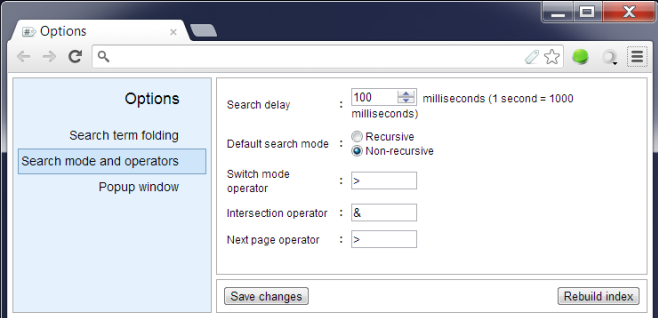
Paplašinājums ir lielisks, ciktāl tas attiecas uz grāmatzīmēmvadība iet. Iestatīšanai ir maz, un tagus var viegli pārvaldīt. Vienīgā kritika šeit ir tāda, ka atzīmes dzēšana nav iespējama no paša paplašinājuma saskarnes. Izņemot šo, tas, iespējams, ir viens no vienkāršākajiem veidiem, kā organizēt un meklēt grāmatzīmes. Vārds par piesardzību; vienmēr atcerieties noklikšķināt Saglabāt kad esat atzīmējis grāmatzīmi.
Instalējiet grāmatzīmi Nr. No Chrome interneta veikala













Komentāri